
CorelDraw
Jest to program do projektowania, obróbki i wykańczania obrazów, zdjęć i innych projektów graficznych. Posiada wiele funkcji, które znane są z innych popularnych programów. Jego środowisko pracy jest dość intuicyjne, jeżeli miało się wcześniej do czynienia z jakimkolwiek programem graficznym. Przejrzyste opisy funkcji oznaczone poprzez ikonki oraz duża przestrzeń do pracy.
W tym programie można przygotować szeroką listę projektów, a kiedy dojdzie się do wprawy można korzystać z wielu zaawansowanych funkcji jednocześnie, aby uzyskać naprawdę zdumiewające rezultaty. Ulotki, broszury czy też obróbka zdjęć, plakatów albo kolaży nie będzie sprawiała problemów.
CorelDraw został przygotowany głównie z myślą o obróbce gotowych obrazów, ale kolejne edycje powiększają zakres jego działania. Obecnie można w nim przygotowywać samodzielnie zaprojektowane obrazy od zera.
Program zajęć
-
Bitmapa a wektor
-
Tryby RGB oraz CMYK
-
Interfejs Corel Draw
-
Ekran powitalny
-
Nowy dokument i praca ze stronami
-
Tworzenie i zapisywanie szablonów
-
Modyfikacje interfejsu
-
Praca z obiektami
-
Właściwości wektorowego obiektu
-
Otwarty obiekt wektorowy
-
Transformacje obiektów
-
Dokowane okno Transformacji
-
Tworzenie Obiektów Podstawowych
-
Projektujemy Kalendarze
-
Importowanie szkicu
-
Praca z Krzywymi Beziera
-
Ikony kształtowania
-
Menadżer Obiektów w praktyce
-
Kolory w Corel Draw
-
Wypełnienia gradientem
-
Gradienty w praktyce
-
Narzędzie tekstu
-
Grupowanie i głębia wektorowa
-
Dokowane okno Obrysu
-
Podsumowanie projektu
-
Prowadnice w Corel Draw
-
Pędzel rozmazujący
-
Przezroczystość w praktyce
-
Obwiednia w Corel Draw
-
Narzędzie Metamorfoza
-
Praca z bitmapami
-
Szybkie kadrowanie
-
Układanie obiektów
-
Praca z tabelą
-
Wektorowa postać od podstaw
-
Narzędzie Power Trace
-
Eksport i przygotowanie do druku
Realizowana tematyka spotkań
w ramach koła grafiki komputerowej
Tworzenie i obróbka obrazów
w Adobe Photoshop
Photoshop to program komputerowy stworzony przez firmę Adobe. Jego wyjątkowość polega na tym, że jest po prostu bardzo dobry, rozbudowany program graficzny przeznaczony do tworzenia i obróbki grafiki rastrowej. Photoshop został skonstruowany pierwotnie dla grafików komputerowych, natomiast, jako że fotografia coraz bardziej łączy się z grafiką, obecnie jest to także podstawowe narzędzie także dla fotografów. Photoshop ma bardzo rozbudowane możliwości jeżeli chodzi o modyfikację pojedynczych zdjęć natomiast bynajmniej nie jest jedynym niezbędnym programem używanym przez fotografów.
Program zajęć
-
Omówienie interfejsu programu
-
Tworzenie i zapisywanie plików
-
Poruszanie się po obszarze roboczym
-
Warstwy i maski warstw
-
Wszystko o przezroczystości
-
Sposoby na zaznaczanie obszarów
-
Korzystanie z dostępnych pędzli
-
Podstawy pracy z tekstem
-
Pozostałe narzędzia
-
Korekcja jasności i koloru kompozycji
-
Stosowanie filtrów
-
Podstawy użycia ścieżek
-
Kształty wektorowe
-
Obsługa paneli dokowanych
-
Najważniejsze okna z ustawieniami
-
Wszystko o czarno-białych zdjęciach
-
Dodawanie kolorowego elementu do obrazu
-
Kolorowanie czarno-białego zdjęcia
-
Nakładanie prostych cieni
-
Tworzenie naklejki
-
Efekty specjalne na obrazie – deszcz, woda
-
Prosty sposób na uzyskanie efektu winiety
-
Szybkie usuwanie elementu ze zdjęcia
-
Przestrzenie kolorystyczne
-
Pobieranie średniej koloru – kroplomierz
-
Tworzenie prześwitów świetlnych
-
Zaawansowane przesuwanie obiektów
-
Malowanie nieba domyślnymi pędzlam
-
Nakładanie obrazów na prostopadłościan
-
Dopasowanie do powierzchni w przestrzeni
-
Projektowanie rolap-u
-
Postarzanie obrazów
-
Naprawa ciemnego zdjęcia
-
Jak odpowiednio wykadrować fotografię
-
Podmiana elementów na obrazie
-
Całkowita wymiana tła na zdjęciu
-
Własna ikona folderu z dowolnym zdjęciem
-
Cyfrowe kolorowanie płatków kwiatu
-
Efekt neonu
-
Efektowne tło z połączenia kilku zdjęć
-
Płonąca karta
-
Kompozycja z ogniem.
-
Efekt tafli szkła
-
Dodawanie własnych źródeł światła
-
Projektowanie plakatu
-
Minimalistyczny plakat
Grafika wektorowa z Adobe Illustrator
Program alternatywny dla bardziej zaawansowanych
Illustrator to doskonałe narzędzie do projektowania grafiki wektorowej. W świecie projektowania graficznego rozróżniamy bowiem dwa rodzaje prac – wektorową i rastrową. Wektory to równania matematyczne, które rysować mogą pożądany obraz. Może być on dowolnie skalowany, i to bez utraty jego jakości. Grafika rastrowa składa się nie z równań, tylko z pikseli – małych kwadracików, które razem tworzą cały obraz. Program Illustrator ma własne rozszerzenie zapisywanych plików – .ai. Istnieje także możliwość zapisywania prac w popularnym formacie .pdf.
Idealny do ilustracji
Ze względu na wykorzystanie grafiki wektorowej, program Illustrator służy do projektowania takich prac jak logotypy, znaki, ikony. Wykorzystywany jest też do rysowania komiksów i prostych ilustracji. Doskonale współgra z takim narzędziem jak tablet graficzny, który umożliwia przenoszenie ruchów ręki na płótno na ekranie komputera. Jeśli narzędzie jest umiejętnie wykorzystywane, potrafi zdziałać istne cuda. Mnogość opcji i łatwa obsługa zapewni niesamowite rezultaty.
Program zajęć
Interfejs: Obszar roboczy
Tworzenie dokumentu/ Nowe okno tworzenia dokumentu / Nawigacja po dokumencie / Praca z artboardami
Praca z warstwami
Panel warstwy
Opcje warstw
Przemieszczanie obiektów między warstwami
Opcje podwarstw
Szybkie rozbicie obiektów na podwarstwy
Rysowanie podstawowych kształtów
Ścieżka wektorowa
Rysowanie prostych obiektów: elipsa i prostokąt / wielokąt i gwiazda
Shaper tool i ołówek
Narzędzie piórko / Tryby rysowania
Transformacje obiektów
Grupowanie obiektów
Tryb izolacji
Duplikowanie obiektów
Metody skalowania
Punkt odniesienia
Obracanie i pochylanie
Przekształcanie swobodne
Odbijanie obiektów
Wypełnienie i obrys
Wypełnienie i obrys obiektu
Panel obrysu
Zakończenia ścieżki wektorowej
Narzędzie Szerokość
Gradient obrysu / Gradient wypełnienia / Opcje gradientu
Grupy kolorów i eksport próbek / Motyw kolorystyczny
Biblioteka CC / Panel koloru
Efekty programu Illustrator
Style graficzne
Praktyczny projekt - nowy dokument
Wektoryzacja bitmapy
Kreatywne obiekty wektorowe
Rysowanie infografik
Postać
Zniekształcenia
Kangur i tło pod tekst
Praca z tekstem
Ramka tekstowa
Podstawowe ustawienia tekstu
Panel typografia
Podstawowe opcje akapitu
Adobe Typekit
Preferencje synchronizacji fontów
Inne źródła fontów
Fonty Opentype
Tekst na ścieżce
Pędzle
Pędzel w Illustrator
Pędzel Kaligraficzny
Pędzel ze wzorka
Grafika bitmapowa w Illustrator
Umieszczanie bitmapy
Wyrównanie do siatki pikseli
Dopracowanie projektu
Eksportowanie plików
Eksportowanie JPG
PDF do druku
-
Rozdzielczość i standardy
-
Balance of Life
-
Wstęp do projektu
-
Początki kompozycji
-
Podstawa z kamieni
-
Drewniany napis
-
Obiekty energii
-
Tworzenie znaku równowagi
-
Praca z Adjustami
-
Tworzenie tła
-
Dodawanie detali
-
Wstęp do projektu
-
Omówienie Adjustów
-
Budowa czaszki
-
Tworzenie tła
-
Drewniana konstrukcja
-
Tworzenie eksplozji
-
Praca nad małą czaszką
-
Konstrukcja pierwszego planu
-
Adjusty w kompozycji
-
Tworzenie kształtów
-
Teksturowanie kształtów
-
Blaski na teksturach
-
Tło kompozycji
-
Praca z Adjustami
-
Techniki pracy w Photoshop
-
Szkic ze zdjęcia
-
Lodowe włosy
-
Płaty skóry
-
Łodyga i cieniowanie
-
Grafika wektorowa z Adobe Illustrator
Wizualizacja i grafika 3D
Blender–wolne i otwarte oprogramowanie do modelo-wania i renderowania obrazów oraz animacji trójwymiarowych o niekonwencjonalnym interfejsie użytkownika. Umożliwia także tworzenie prezentacji interaktywnych (np. gier) na własnym silniku graficznym (istnieje osobny program pozwalający uruchamiać takie prezentacje).
Program zajęć
-
Podstawy pracy z Blenderem
-
Wprowadzenie
-
Konfiguracja i interfejs
-
Kamera elastyczny interfejs
-
Blueprint
-
Modelowanie
-
Modelowanie cz.1
-
Modelowanie cz.2
-
Modelowanie cz.3
-
Modelowanie cz.4
-
Modelowanie cz.5
-
Zaawanasowane funkcje oraz pojęcia
-
Modyfikatory
-
Krzywe
-
Zastosowanie krzywych
-
Animacja
-
Kamera, studio, oświetlenie
-
Materiały i nody
-
Wiele materiałów na modelu
-
Rozkładanie siatki UV
-
Rozkładanie siatki UV i tworzenie tekstur
-
Symulacja
-
Teksturowanie pendrive-a
-
Rzeźbienie
-
Wspólne modelowanie
-
Krzesło cz.1
-
Krzesło cz.2
-
Krzesło cz.3
-
Krzesło cz.4
Portfolio- prace uczestników koła grafiki komputerowej












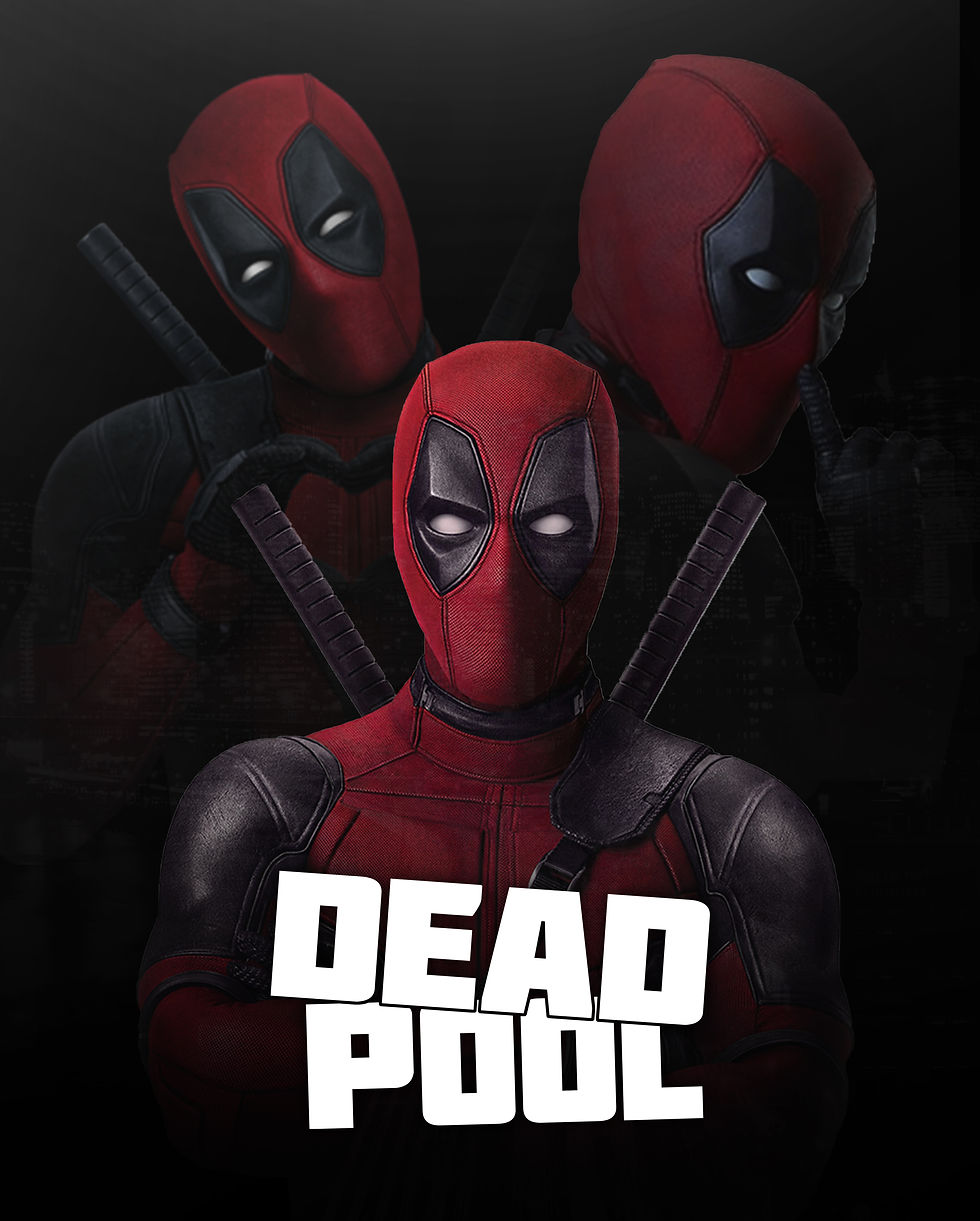



















































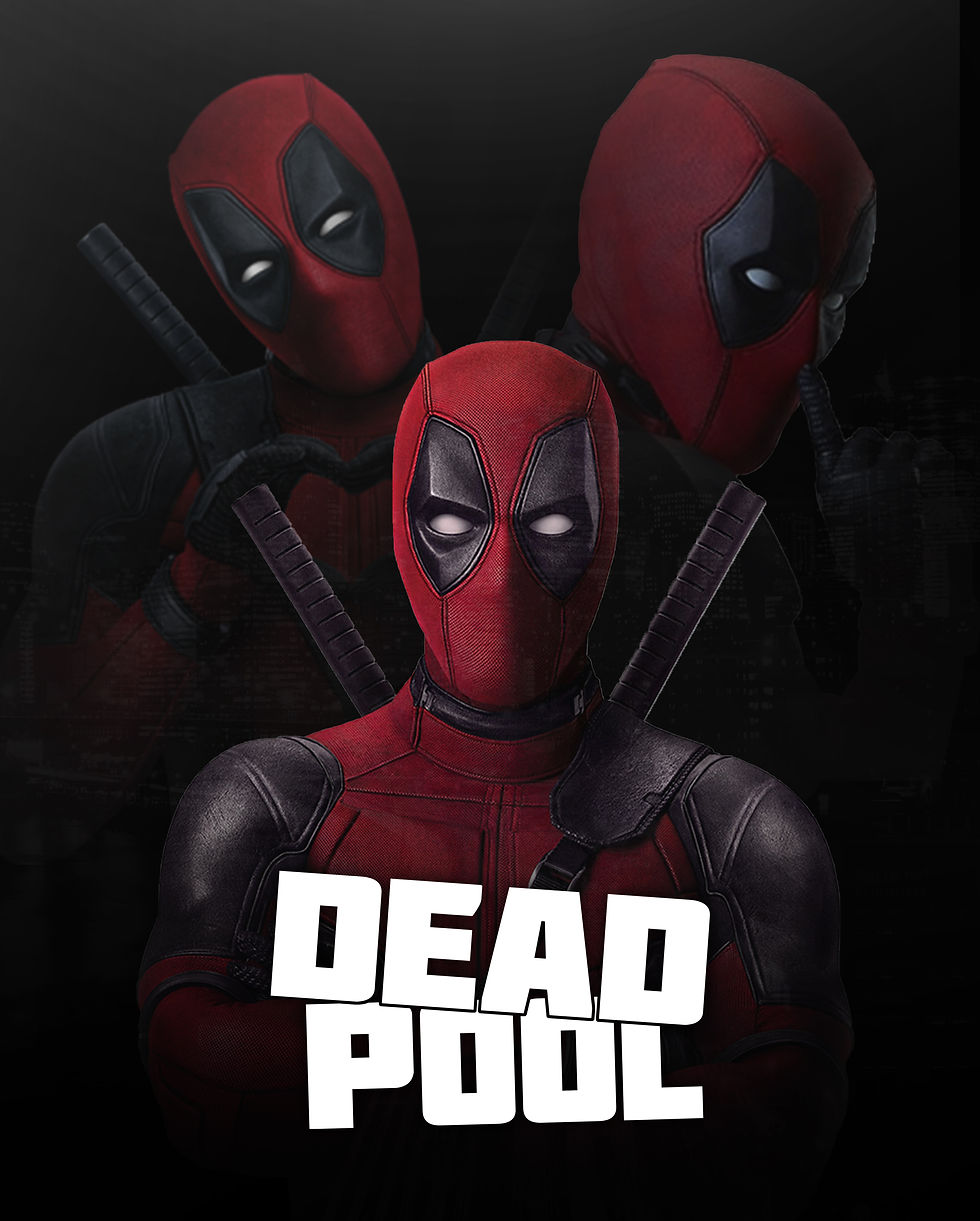







































Realizacja zajęć- uczniowie przy pracy
Projekt współfinansowany ze środków Europejskiego Funduszu Społecznego
w ramach Regionalnego Programu Operacyjnego Województwa Podlaskiego 2014-2020














